最近仮想通貨バブルだったり、テレビCM等のメディアでも仮想通貨が多く露出していて、これから仮想通貨投資を始めてみようと思っている方は多いのかと思います。
仮想通貨投資を始めるにあたって、仮想通貨取引所への登録は欠かせませんが、手順が分からなかったりして重い腰が上がらない場合もあるのかと思います。
そんな方たち向けに、画像を使って分かりやすく手順を解説しましたので、ぜひ参考にしていただければと思います。
- GMOコインの登録から取引可能になるまでを解説
会員登録
まずは、↓のボタンから公式サイトにアクセスして会員登録を行います。
すると以下のような画面が表示されますので、各項目に入力して登録します。
※ここではメールアドレスで口座を開設する手順を解説いたします。
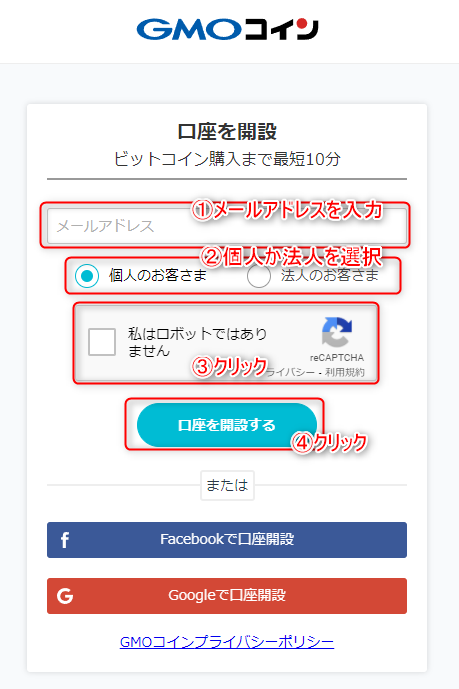
- メールアドレスを入力
- 個人か法人を選択
- 「私はロボットではありません」をクリック
- 口座を開設するボタンをクリック
口座を開設するボタンをクリックすると以下のような画面に遷移します。

先程入力したメールアドレス宛に件名が「【GMOコイン】登録メールアドレスのご確認」のようなメールが来ていると思います。
内容は以下のような感じです。
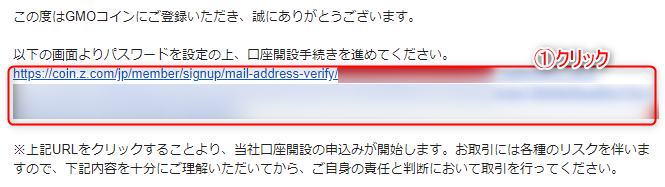
- 赤枠で囲われた少し長いURLをクリックする
URLをクリックすると再びブラウザでGMOのサイトに飛び、以下の画面が表示されますので入力を行います。
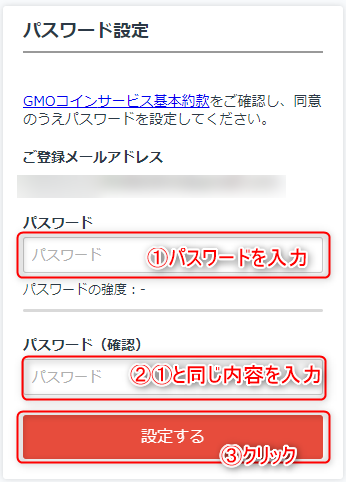
- パスワードを入力
- ①と同じパスワードを入力
- 設定するをクリック
その後、以下のような画面が出ればOKです。
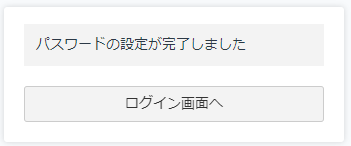
以上で会員登録は完了です。
電話番号登録
次に電話番号を登録し、認証を行います。
初めてログインした際に以下の画面が出ると思います。
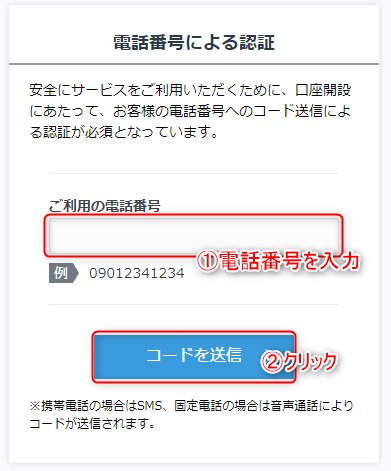
- 電話番号を入力
- コードを送信をクリック
コードを送信をクリックすると以下のような確認画面に遷移します。
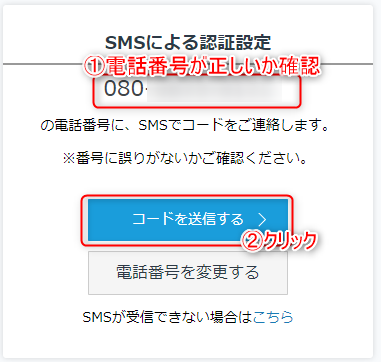
- 電話番号が正しいか確認する
- コードを送信するをクリック
そうすると、GMOコインの認証コードとして6桁の数字が送られてきますので、画面に入力します。
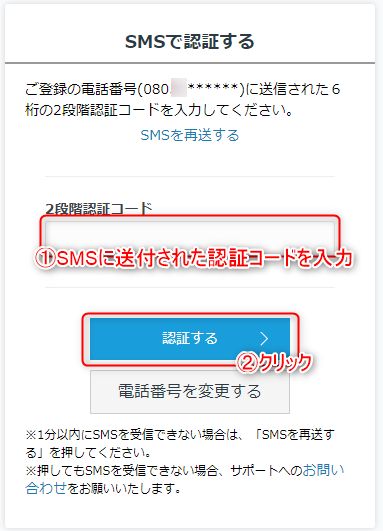
- SMSに送付された6桁の認証コードを入力
- 認証するをクリック
その後、以下のような画面が出ればOKです。
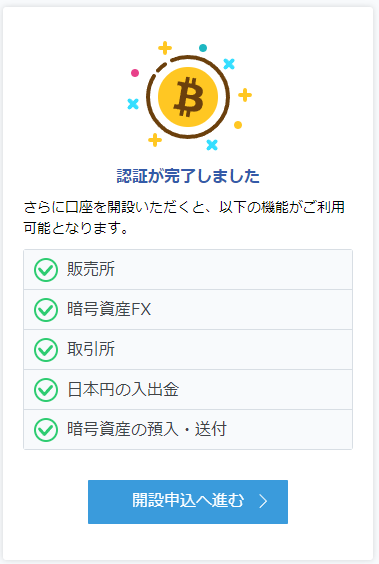
以上で電話番号登録は完了です。
このまま「開設申込へ進む」をクリックし、先に進みましょう。
基本情報等の登録
続いて基本情報等を登録します。
先程の画面で「開設申込へ進む」をクリックした場合、以下のような「お客様情報の登録」画面が表示されているかと思います。
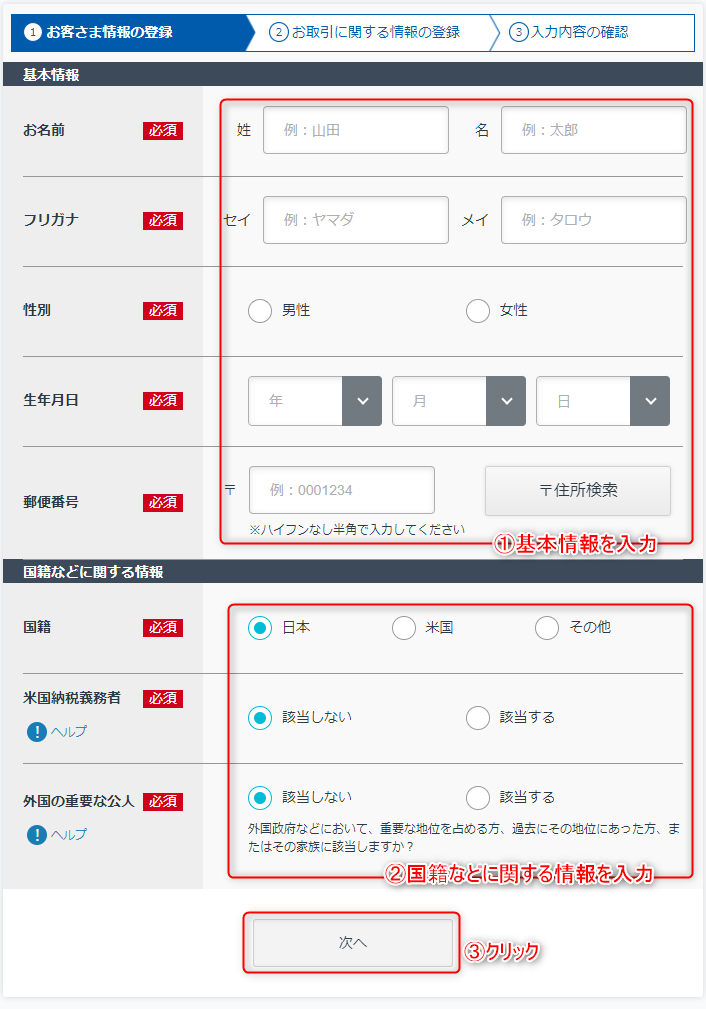
- 基本情報を入力
- 郵便番号を入力すると、住所を入力する欄が出ますので入力します
- 本人確認書類と同一になるようにと注意書きがありますので、運転免許証等を見ながら入力すると良いかと思います
- 国籍などに関する情報を入力
- 次へボタンをクリック
次へボタンをクリックすると、続いて「お取引に関する情報の登録」画面が表示されているかと思いますので、入力していきます。
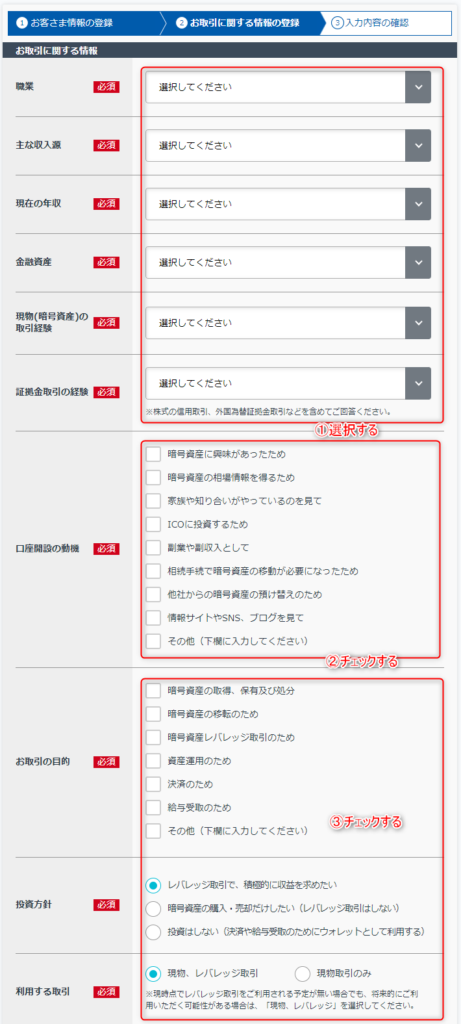
- 職業等、該当するものを選択
- 口座開設の動機をチェックする(複数可)
- お取引の目的(複数可)、投資方針、利用する取引をチェックする
- 利用する取引に「現物、レバレッジ取引」を選択すると、お取引の目的、投資方針の項目もレバレッジ関連を選択しなければならないのでご注意ください
続いて、下の方にスクロールしていき、続きを入力します。
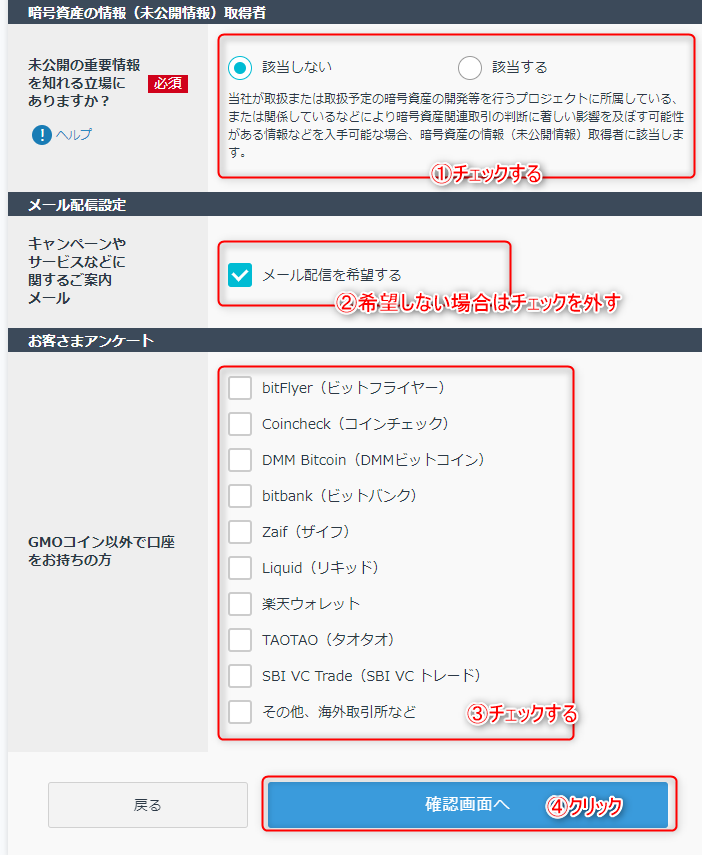
- 暗号資産の情報(未公開情報)取得者をチェックする
- メール配信設定を選択する
- アンケート欄で該当する項目をチェックする(複数可)
- 確認画面へボタンをクリックする
確認画面へボタンをクリックすると、続いて「入力内容の確認」画面が表示されているかと思いますので、入力した内容を確認します。
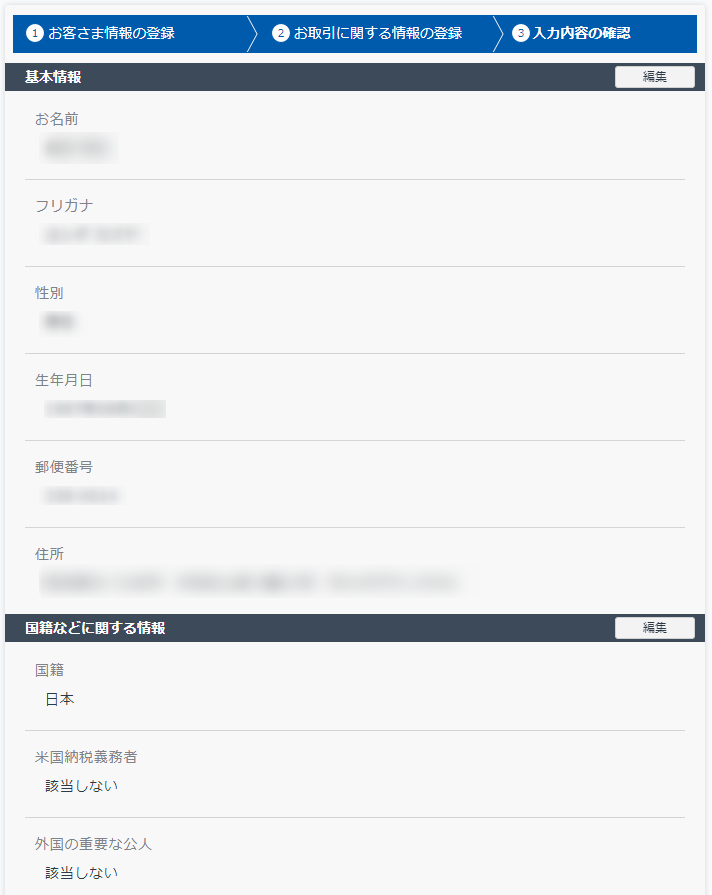
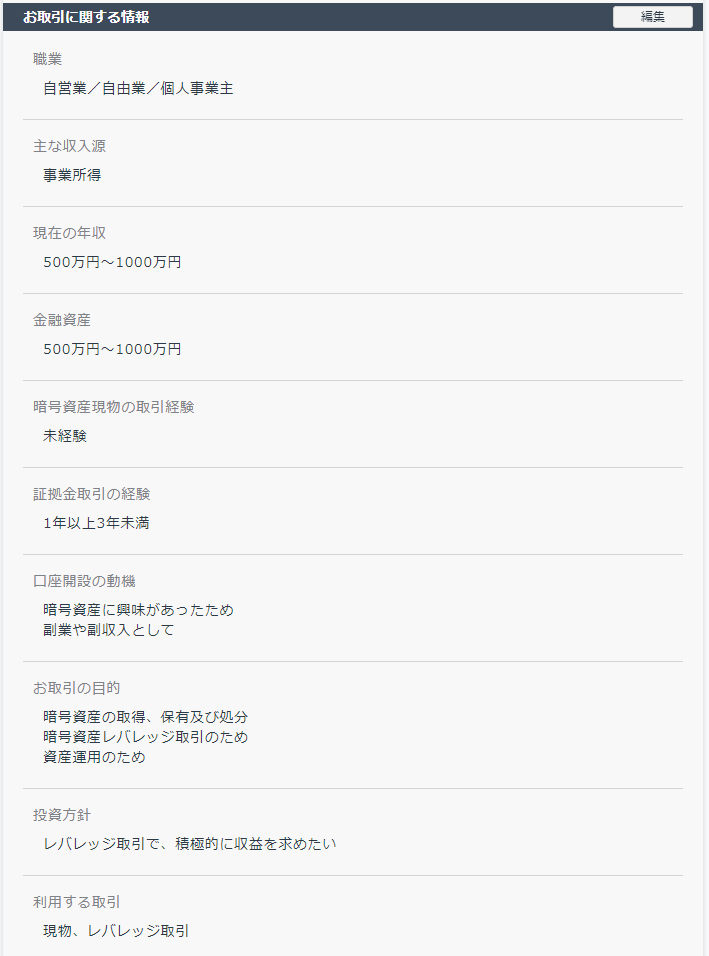
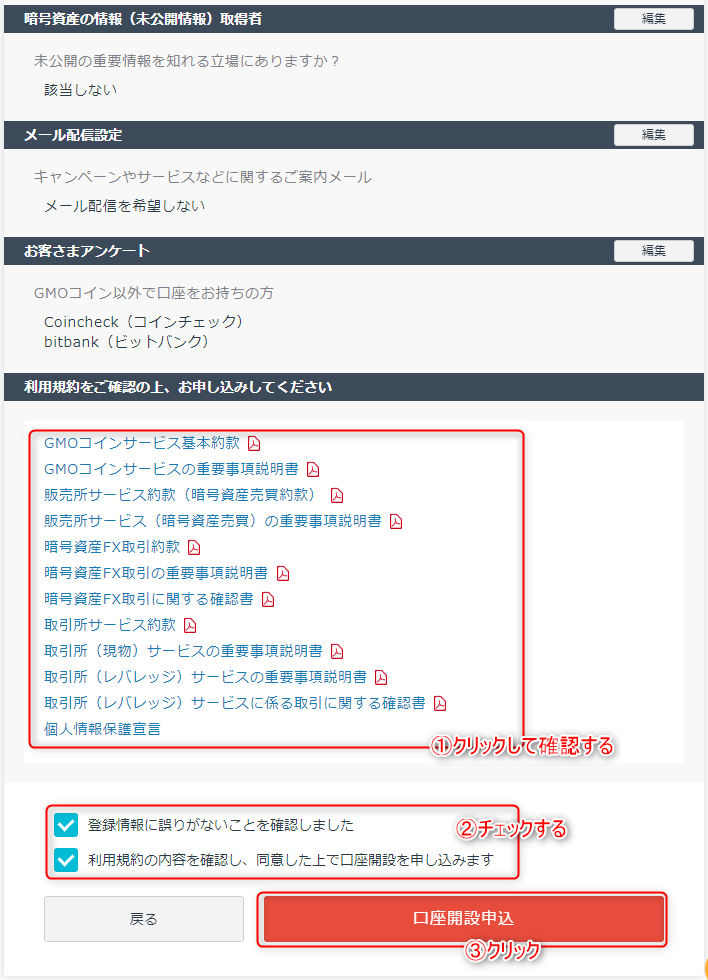
- 各リンクをクリックして内容を確認する
- 2つともチェックする(1つでもチェックしていないと③のボタンを押せません)
- 口座開設申込ボタンをクリック
以上で基本情報等の登録は完了です。
本人確認の手続き
続いて、本人確認の手続きを行います。
先程のステップの続きから行いましょう。
以下の画面が表示されていると思いますので、どちらかを選択します。
ここでは「①かんたん本人確認」で解説しようと思います。
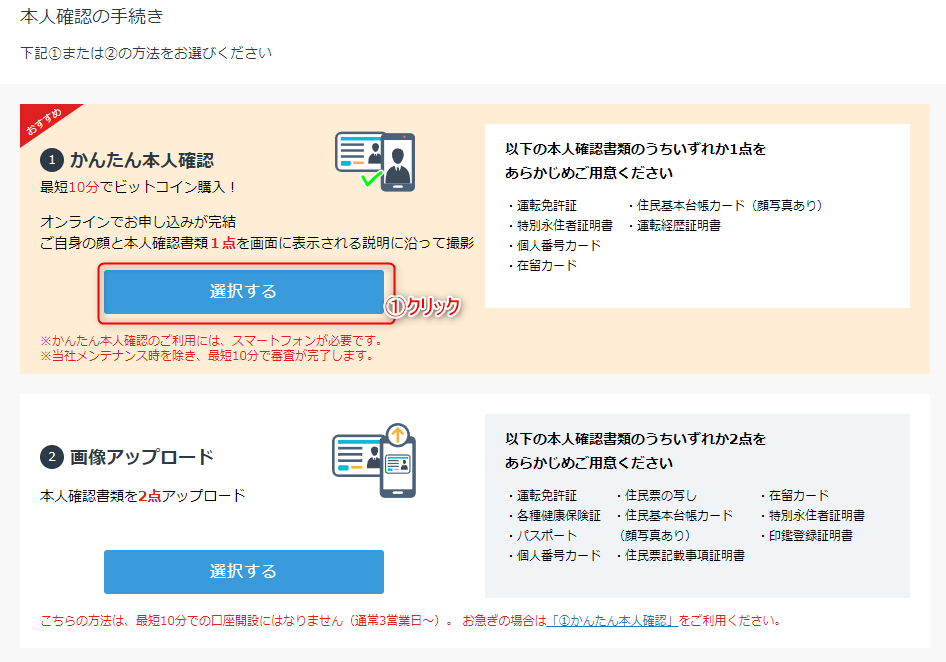
- かんたん本人確認の選択するボタンをクリック
クリックすると、QRコードが画面に表示されますので、スマホで読み込みます。

- QRコードをスマホでスキャンする
この後、スマホでの操作になりますので、指示された通りに本人確認書類の撮影を行います。
ちなみに、iPhoneではSafariが推奨ブラウザと記載されておりますが、Chromeでも問題なく進めることができました。
で、ブラウザでGMOコインのサイトに戻って以下のように表示されていたら本人確認の手続きは完了です。
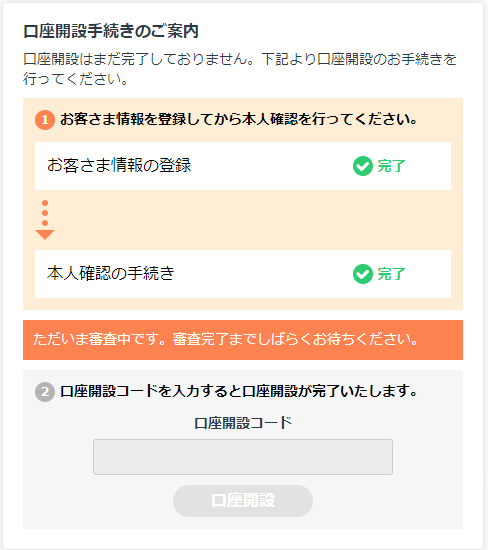
審査が完了するまで待ちます。
審査に通ると件名が「【GMOコイン】口座開設コード入力のお願い」というメールが来ます。
メールの内容は以下のような感じです。
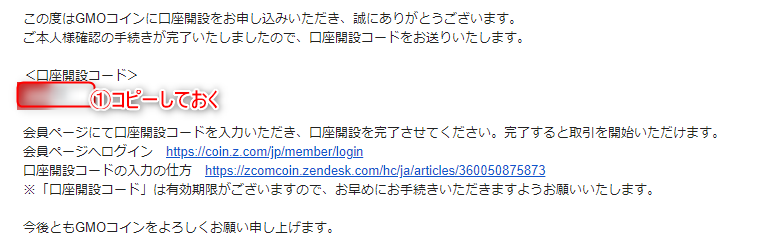
- 口座開設コードをコピーしておく
その後、メール中のログインのリンク等からGMOコインにログインを行います。
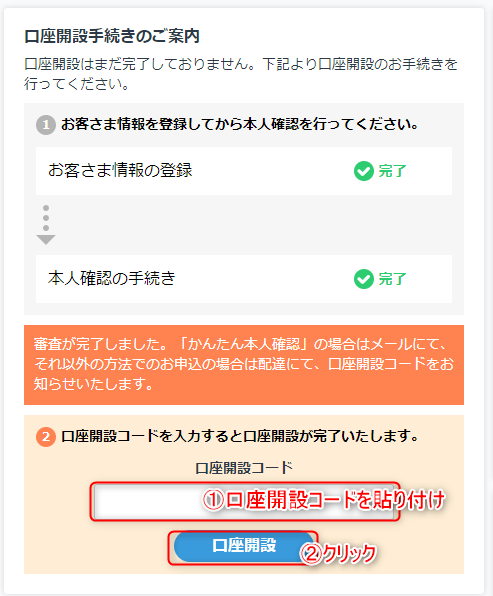
- 先程のメールの口座開設コードを貼り付け(直接入力でもOKです)
- 口座開設ボタンをクリック
口座開設ボタンをクリックすると、二段階認証のコードが登録した電話番号宛に届きますので、次の画面に入力します。
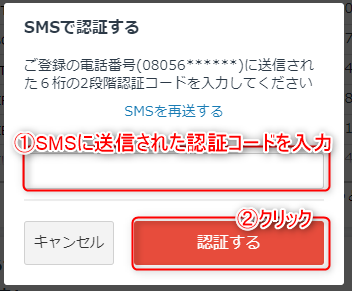
- SMSに送信された認証コードを入力
- 認証するボタンをクリックする
以上で口座開設は完了です。
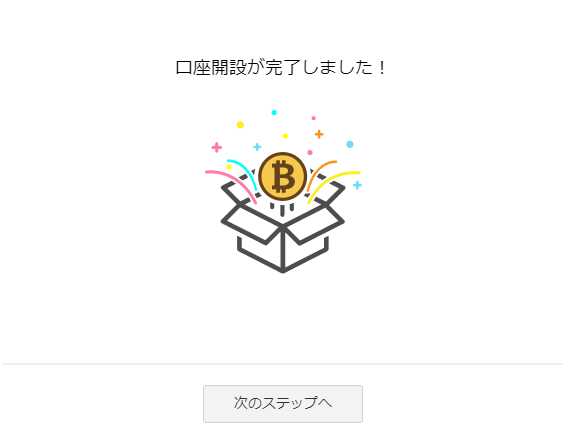
まとめ
いかがでしたでしょうか。
この記事では以下の解説をいたしました。
- 会員登録
- 電話番号登録
- 基本情報等の登録
- 本人確認の手続き
これから仮想通貨投資を始める方はぜひご参考いただけましたら嬉しいです。



コメント